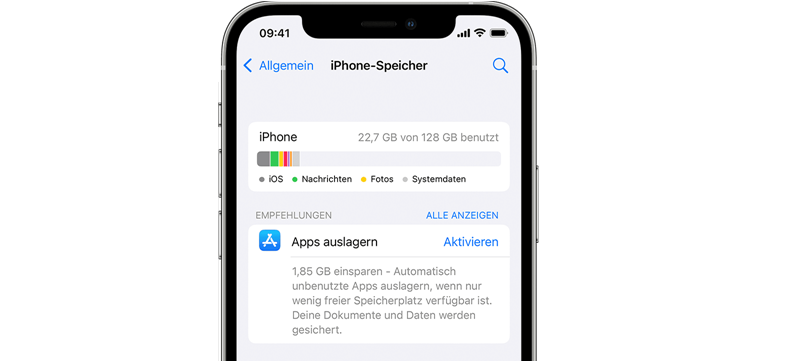9 Lösungen: iPhone Apps laden nicht - FoneTool
Sind Sie auf der Suche nach Lösungen für das Problem, dass das iPhone keine Apps herunterladen kann? In diesem Leitfaden finden Sie 9 Lösungen, um das Problem „iPhone Apps laden nicht“ zu beheben.
Das neue iPhone lädt keine Apps herunter
Mein neues iPhone lädt keine Apps herunter. Ich habe das Telefon neu gestartet und zurückgesetzt. Ich habe versucht, es manuell mit einzelnen Apps zu tun. Ich habe mich ab- und wieder angemeldet, aber nichts funktioniert. Bitte helfen Sie!
- Frage aus der Apple-Community
Nachdem Sie ein neues iPhone erhalten haben, können Sie so begeistert sein und es so schnell wie möglich einrichten. Wichtiger ist außerdem, dass Sie nach der Einrichtung alle Daten von iPhone zu iPhone übertragen und benötigte Apps aus dem App Store herunterladen müssen.
Wenn Sie jedoch beabsichtigen, Apps aus dem App Store herunterzuladen, stellen Sie möglicherweise fest, dass das iPhone keine Apps herunterlädt. Was können Sie tun, um die frustrierenden Probleme zu beheben? Dieser Leitfaden hilft Ihnen dabei.
Warum kann das iPhone keine Apps laden?
Damit das iPhone keine Apps herunterlädt, müssen Sie zunächst die Gründe dafür herausfinden. Es gibt viele Aspekte, die dazu führen können, dass Sie keine Apps auf das iPhone herunterladen können, und die folgenden sind die Hauptgründe für das Problem.
- Etwas stimmt nicht mit der Apple-ID, Ihrer Zahlung und dem App Store.
- Eine veraltete Version von iOS.
- Eine aktivierte Einschränkung für die App-Installation.
- Eine falsche Einstellung von Datum und Uhrzeit.
9 Lösungen für „iPhone lädt keine Apps“
Die folgenden Lösungen können ein guter Versuch sein, wenn Sie das Problem „iPhone Apps laden nicht“ haben. Sie können sie nacheinander ausprobieren, bis Ihr Problem behoben ist.
Lösung 1. Apple Systemstatus überprüfen
Als Erstes müssen Sie den Apple-Systemstatus aufrufen, um sicherzustellen, dass der App Store ordnungsgemäß funktioniert. Wenn neben dem App Store ein grünes Licht zu sehen ist, gehen Sie zur nächsten Lösung für die Fehlerbehebung. Andernfalls können Sie auf den Link daneben klicken, um die von Apple bereitgestellten Lösungen zu prüfen.
Lösung 2. Den iPhone-Speicherplatz überprüfen
iPhone kann keine Apps herunterladen? Möglicherweise müssen Sie überprüfen, ob Ihr iPhone über genügend Speicherplatz verfügt, um diese Apps zu speichern. Wenn Ihr iPhone-Speicher voll ist, können Sie keine Apps laden.
Um den iPhone-Speicherplatz zu überprüfen, gehen Sie zu: Einstellungen > Allgemein > iPhone-Speicher, um den verfügbaren Speicherplatz zu prüfen.
Lösung 3. App Store und iPhone neu starten
iPhone lädt Apps nicht runter? Versuchen Sie, den App Store und das iPhone neu zu starten, um sie zu aktualisieren und erneut Apps zu laden.
App Store neu starten
Gehen Sie auf Ihrem iPhone zum App Store > Klicken Sie kontinuierlich auf ein beliebiges Symbol in der Schaltfläche, bis Sie einen Ladekreis sehen.
Bei Bedarf können Sie sich abmelden und dann in der Apple ID in der App Store App ausprobieren. In der App Store App > Tippen Sie oben rechts auf Ihr Profil > Scrollen Sie nach unten, um Abmelden zu finden, tippen Sie darauf. Jetzt können Sie sich erneut anmelden und Apps herunterladen.
iPhone neu starten
Ein Neustart des iPhone scheint die einfachste Lösung zu sein, um häufige iPhone-Probleme zu lösen, z. B. wenn das iPhone stecken bleibt. Führen Sie die folgenden Schritte aus, um Ihr iPhone neu zu starten und zu prüfen, ob es in dieser Situation funktioniert.
iPhone 8 oder höher: Drücken Sie die Lautstärketaste + und lassen Sie sie schnell los > Drücken Sie die Lautstärketaste - und lassen Sie sie schnell los. Drücken Sie die Einschalttaste und lassen Sie sie los, bis das Apple-Logo erscheint.
iPhone 7/7 Plus: Halten Sie sowohl die Power-Taste als auch die Lautstärke-Taste für Sekunden gedrückt, bis das Apple-Logo erscheint.
iPhone 6s oder früher: Drücken Sie sowohl die Einschalttaste als auch die Home-Taste für Sekunden und lassen Sie sie los, wenn Sie das Apple-Logo sehen.
Lösung 4. Netzwerkeinstellungen prüfen
Neues iPhone Apps laden nicht? Ein stabiles Netzwerk ist eine Voraussetzung für das Herunterladen von Apps aus dem App Store. Sie können einen beliebigen Webbrowser aufrufen oder eine Nachricht senden, um zu prüfen, ob Ihr Netzwerk funktioniert. Was, wenn Ihr Netzwerk nicht funktioniert? Sie können andere Netzwerkverbindungen ausprobieren oder die Netzwerkeinstellungen zurücksetzen, indem Sie zu: Einstellungen > Allgemein > iPhone übertragen/zurücksetzen > Zurücksetzen > Netzwerkeinstellungen gehen. Geben Sie schließlich Ihr Passwort ein, um die Verbindung herzustellen.
Manchmal werden Sie beim Herunterladen von Apps durch Länder und Regionen eingeschränkt. Möglicherweise müssen Sie VPN deaktivieren, wenn Sie es einmal aktiviert haben. Gehen Sie dazu zu: Einstellungen > Allgemein > VPN.
Außerdem kann auch der Internetdienstanbieter (ISP) das Herunterladen bestimmter Apps verbieten. Sie können Ihren DNS-Server auf einen neutralen Server ändern, um dies zu vermeiden.
Gehen Sie zu: Einstellungen > WLAN > Tippen Sie auf (i) neben dem WLAN, mit dem Ihr iPhone verbunden ist, und wählen: DNS konfigurieren > Manuell, um dies zu tun.
Lösung 5. Die Inhalts- und Datenschutzbeschränkung deaktivieren
Wenn Sie immer noch keine Apps auf das iPhone laden können, müssen Sie möglicherweise überprüfen, ob das iPhone Einschränkungen für die Deaktivierung der Installation von Apps hat.
Gehen Sie zu Einstellungen > Scrollen Sie nach unten und tippen auf Bildschirmzeit > Klicken Sie auf Beschränkungen für Inhalts & Datenschutz, um sie zu deaktivieren.
Lösung 6. Die Zahlungsmethode aktualisieren
iPhone Apps laden nicht? Wenn Sie Apps auf das iPhone herunterladen möchten, müssen Sie die Zahlungsmethoden in Ihrer Apple-ID übermitteln. Wenn Ihre Kreditkarte verboten oder veraltet ist, lädt das iPhone daher keine Apps herunter. Eine einfache Aktualisierung Ihrer Zahlungsmethode kann das Problem beheben.
Um die Zahlungsmethode zu aktualisieren, gehen Sie zu: Einstellungen > [Ihr Name] > Zahlung & Versand > Melden Sie sich mit Ihrer Apple-ID und Ihrem Passwort an, wenn Sie aufgefordert werden, Ihre Zahlungsmethoden zu überprüfen oder eine neue hinzuzufügen.
Lösung 7. iOS auf die neueste Version aktualisieren
iPhone Apps werden nicht geladen? Möglicherweise müssen Sie die iOS-Aktualisierung im Auge behalten, da sie häufig aktualisiert wird. Wenn Sie das iOS nicht rechtzeitig auf die neueste Version aktualisieren, können Probleme auftreten, darunter das iPhone kann keine Apps herunterladen.
Sie können zu: Einstellungen > Allgemein > Softwareupdate gehen, um eine Überprüfung durchzuführen. Wenn ein Update verfügbar ist, tippen Sie auf Laden und Installieren, um es zu aktualisieren.
Lösung 8. iPhone auf Werkseinstellungen zurücksetzen
Wenn Ihnen keine der Lösungen weiterhilft, können Sie den Fehler als letzte Möglichkeit selbst beheben, indem Sie Ihr iPhone auf die Werkseinstellungen zurücksetzen. Gehen Sie zu: Einstellungen > Allgemein > iPhone übertragen oder zurücksetzen > Alle Inhalte und Einstellungen löschen.
Da beim Zurücksetzen des iPhones auf die Werkseinstellungen alles auf dem iPhone gelöscht wird, empfiehlt es sich, vorher iPhone auf dem PC zu sichern. Vielleicht sind Sie es gewohnt, Ihr iPhone über iTunes oder iCloud zu sichern. Was aber, wenn Sie nur einige Ihrer Dateien auf dem iPhone sichern möchten? Testen Sie das professionelle Backup-Programm FoneTool, um ein einfaches und schnelles Backup zu erstellen und Ihre Daten sicher zu halten.
※ Die Besonderheiten von dieser Software:
• Eine Vorschau aller Daten anzeigen, bevor Sie einige davon für die Sicherung auf dem Computer auswählen.
• Die meisten wichtigen Daten auf Ihrem iPhone selektiv sichern, einschließlich Fotos, Musik, Videos, Kontakte und Nachrichten.
• Einfache Wiederherstellung aller Sicherungsdateien in ihrem ursprünglichen Format und ihrer ursprünglichen Größe ohne Datenverlust.
Laden Sie FoneTool einfach kostenlos auf Ihren Computer herunter, um es auszuprobieren.
Lösung 9. Den Apple Support um Hilfe bitten
Neues iPhone lädt Apps noch nicht? Falls nötig, können Sie den Apple Support um Hilfe bitten. Schließlich kennen die Professoren des Apple-Supports ihre Produkte am besten. Sie können ihnen Ihr Problem detailliert schildern und auf eine Antwort von ihnen warten.
Fazit
Das war's mit den 9 Lösungen für das Problem „iPhone Apps laden nicht“. Es braucht Ihre Zeit und Geduld, um sie nacheinander zu versuchen, weil das Problem aus vielen Aspekten resultieren kann.
Wenn Sie das iPhone auf die Werkseinstellungen zurücksetzen müssen, können Sie versuchen, das iPhone mit FoneTool zu sichern, um mehr Backups zu erhalten, auch wenn Sie das iPhone in iTunes oder iCloud gesichert haben. Bis zu einem gewissen Grad sorgt es dafür, dass Ihre Daten sicherer sind.
FoneTool - Alles-in-einem-iPhone-Datenmanager
Daten einfach auf iPhone, iPad und iPod Touch übertragen, sichern und verwalten.
-
 iOS 26 kompatibel
iOS 26 kompatibel
 iPhone 17 unterstützt
iPhone 17 unterstützt
Windows 11/10/8/8.1/7
100 % sicher